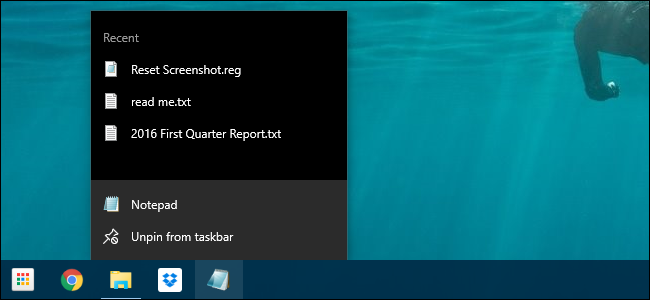Kad često koristite dugogodišnji izgodna značajka u sustavu Windows, a onda odjednom pogledajte da je uklonjena iz najnovije verzije, to može biti vrlo frustrirajuće. Kako vratiti značajku koja nedostaje? Današnji SuperUser Q&A post sadrži neka korisna rješenja za nedaće čitatelja "nedavne datoteke".
Današnja sjednica Pitanja i Odgovori dolazi nam iz ljubaznosti SuperUsera - podjele Stack Exchangea, grupacije Q&A web stranica koje vodi zajednica.
Pitanje
Čitatelj SuperUser Mr. Boy želi znati kako vratiti popis "Sve nedavne datoteke" u Windows 10:
Mogu naći unose nedavnih predmeta, aliizgleda da mi ovo samo omogućuje da vidim nedavne predmete koje je otvorila određena aplikacija. Na primjer, mogu pogledati ikonu programa Microsoft Word i vidjeti dokumente nedavno otvorene u njoj.
Ne mogu pronaći jednostavno „ovo su posljednjedeset dokumenata / datoteka otvorenih s bilo kojom aplikacijom ", što je vrlo korisno ako nisam na odgovarajući način prikvačio dotične aplikacije. Ova je značajka postojala u sustavu Windows XP kao "Moji nedavni dokumenti":

Postoji li način da se ova funkcionalnost vratiWindows 10? Na primjer, otvorim doc.docx, sheet.xlsl, options.txt, picture.bmp itd. S različitim aplikacijama, a zatim sve te stavke vidim na jednom mjestu, naznačujući datoteke kojima sam nedavno pristupio?
Kako vraćate funkcionalnost popisa "Sve nedavne datoteke" u Windows 10?
Odgovor
SuperUser suradnici Techie007 i thilina R imaju odgovor za nas. Prvo gore, Techie007:
Vjerujem da je novi način razmišljanja naMicrosoft je tijekom postupka redizajniranja izbornika Start bio da ako želite pristupiti "datotekama", otvorite File Explorer da biste im pristupili umjesto izbornika Start.
U tom cilju, kada otvorite File Explorer, zadat će se Brzi pristup, koji uključuje popis nedavnih datoteka poput primjera prikazanog ovdje:
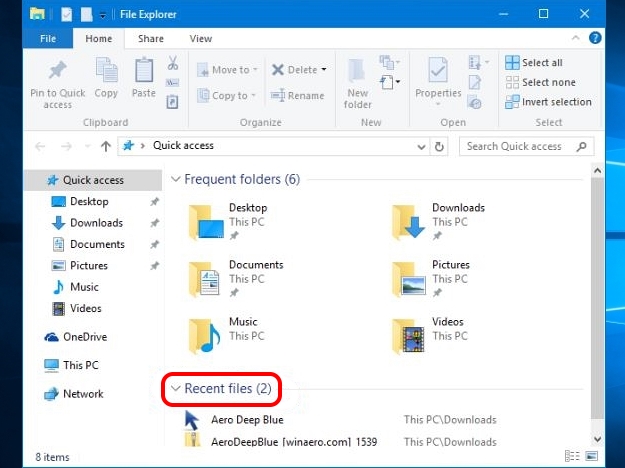
Slijedi odgovor iz thilina R:
1. metoda: koristite dijaloški okvir Pokreni
- Otvori Pokrenite dijaloški okvir pomoću tipkovne prečice Windows Key + R
- Unesi ljuska: nedavno
Otvorit će se mapa s popisom svih vaših nedavnih stavki. Popis može biti prilično dugačak i može sadržavati stavke koje nisu najnovije, a neke od njih možete čak i htjeti izbrisati.
Bilješka: Sadržaj mape Nedavne stavke razlikuje se od sadržaja unosa File Explorer (nedavna mjesta), koji sadrži nedavno posjećene mape, a ne datoteke. Često imaju sasvim različite sadržaje.
Druga metoda: Napravite prečac na radnoj površini do mape Nedavne stavke
Ako želite (ili trebate) pogledati sadržaj Mapa nedavnih stavki često ćete možda željeti stvoriti prečac na radnoj površini:
- Desnom tipkom miša kliknite radnu površinu
- U Kontekstni izbornik, odaberite Novi
- Odaberi prečac
- U okvir "upišite lokaciju predmeta" % AppData% MicrosoftWindowsRecent
- Klik Sljedeći
- Imenujte prečac Nedavne stavke ili drugo ime po želji
- Klik Završi
Ovu prečicu možete i prikvačiti na programskoj traci ili je postaviti na neko drugo prikladno mjesto.
Treća metoda: Dodavanje nedavnih stavki u izbornik za brzi pristup
To. Izbornik za brzi pristup (također se naziva Korisnički izbornik napajanja) je još jedno moguće mjesto za dodavanje unosa Nedavne stavke, Ovo je izbornik koji je otvorio prečac na tipkovnici Windows Key + X, Koristite stazu:
- % AppData% MicrosoftWindowsRecent
Suprotno onome što kažu neki članci na Internetu, ne možete jednostavno dodati prečace u mapu koja upotrebljava Izbornik za brzi pristup, Iz sigurnosnih razloga Windows neće dopustiti dodavanja osim ako prečaci ne sadrže određeni kôd. Uslužni program Windows Key + X urednik izbornika vodi računa o tom problemu.
Izvor: Tri načina za jednostavan pristup najnovijim dokumentima i datotekama u sustavu Windows 8.x [Gizmo's Freeware] Napomena: Izvorni članak bio je za Windows 8.1, ali ovaj funkcionira u sustavu Windows 10 u vrijeme dok ovo piše.
Imate li što dodati u objašnjenje? Zvuči u komentarima. Želite pročitati više odgovora od ostalih korisnika Stack Exchangea koji se bave tehnologijom? Pogledajte cijelu temu rasprave ovdje.
Zaslon / Snimak zaslona: Techie007 (SuperUser)